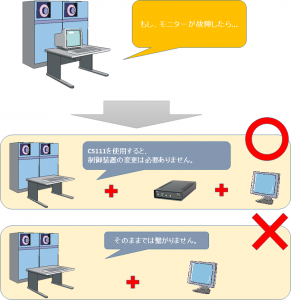「温度データロガー LS450-T(K)」リアルタイム測定機能
「LogStickシリーズ」すべての製品に対して備わっている
リアルタイム測定機能について、ご紹介致します。
本日は、『温度データロガー LS450-T(K)』についてのご紹介です。
「温湿度データロガー LS350-TH」と、基本的に利用方法は同様ですが、
測定間隔や特徴について若干の違いがあります。
「LS350-TH」をご利用のお客様は、
下記リンクより【「LS350-TH」リアルタイム測定機能について】をご覧ください。
リアルタイム測定とは?
専用アプリケーションがインストールされたパソコンに、
『温度データロガー LS450-T(K)』を接続した状態で、
現在の温度を設定した間隔で測定する機能です。
「5秒 ~ 240分」の間隔で設定が可能です。
リアルタイム測定の特徴
- パソコンからLogStickに電源供給されるため、内蔵されているボタン電池を消耗させることなく測定が可能です。
- 測定中の温度データを「グラフ」や「一覧」でリアルタイムに確認することが可能です。
- 測定中のデータを確認できる為、温度の異常に素早く対応できます。
- 熱電対や補償導線を利用するため、無線通信が困難な環境でも、距離が離れた対象の温度測定が可能です。
<注意>
リアルタイム測定時の誤差につきましては、パソコンの影響を受けるため、
測定精度が仕様の範囲外になる場合があります。
リアルタイム測定の測定方法
「準備」から「測定開始」まで
1.「LS450-T(K)をパソコンのUSBポートに接続。

2.「LogStick用アプリケーションソフト」を実行します。
⇒アプリケーションソフトは、こちらより無料でダウンロード可能です。
![]()
3.『LogStick操作パネル』の「リアルタイム」-「測定開始」をクリック。
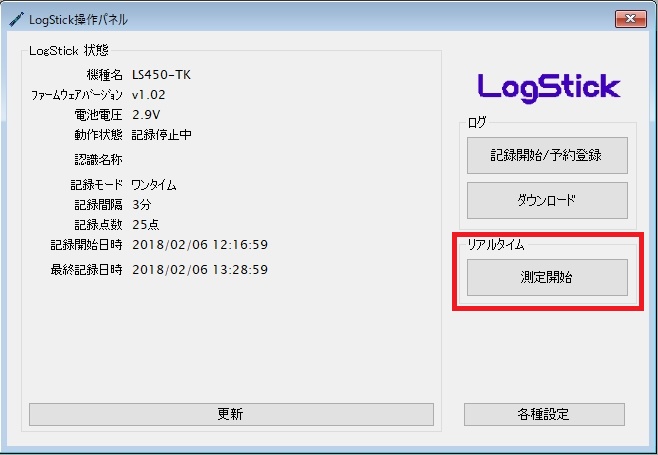
4.『リアルタイム測定』ダイアログの「記録間隔」を設定し、「測定開始」をクリック。
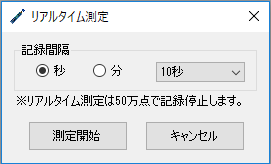
「リアルタイムデータ」の操作方法
自動スクロール
常に最新のデータが表示されるように、自動でスクロールする機能です。
『リアルタイム測定』ダイアログの「リアルタイム」にある
「自動スクロール」にチェックするとONになります。
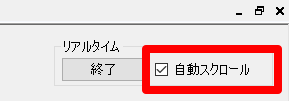
データの保存
記録したデータをCSV形式のファイルに保存できます。
リアルタイム測定中はデータの保存が出来ませんので、
リアルタイム測定を終了してから保存して下さい。
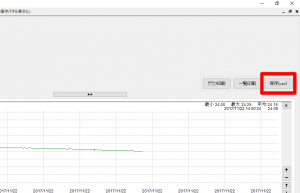
リアルタイムの終了
『リアルタイム測定』ダイアログの「リアルタイム」にある
「終了」ボタンをクリックすると、リアルタイム測定を終了します。
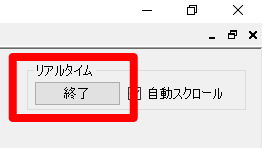
USB延長コードを使用してのリアルタイム測定について
USB延長コードの利用は可能です。
ただし、USBの規格として距離は5mまでと規定されていますので、それ以下であれば問題ありません。
5m以下であっても延長ケーブルの連結をした場合は、この限りではありません。